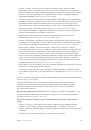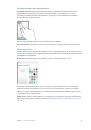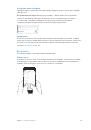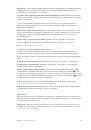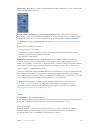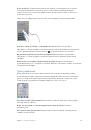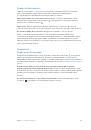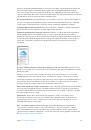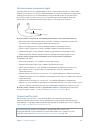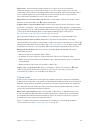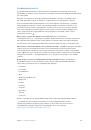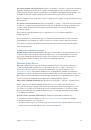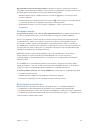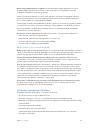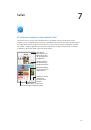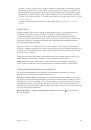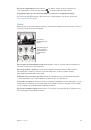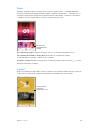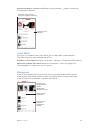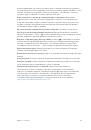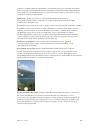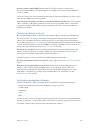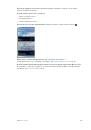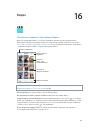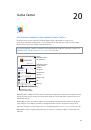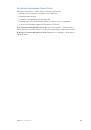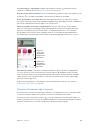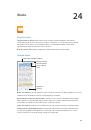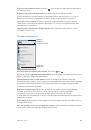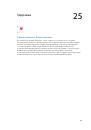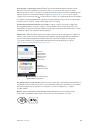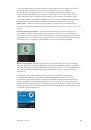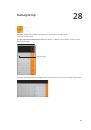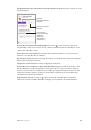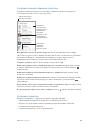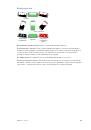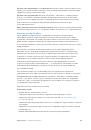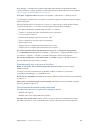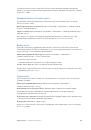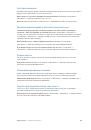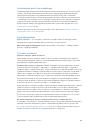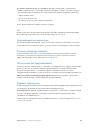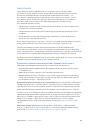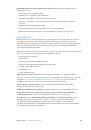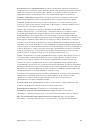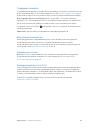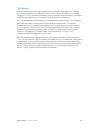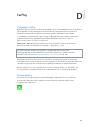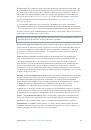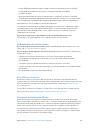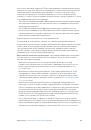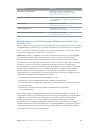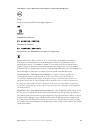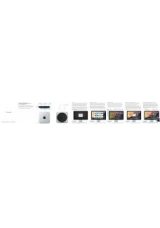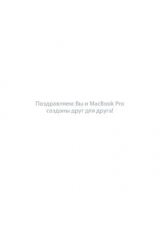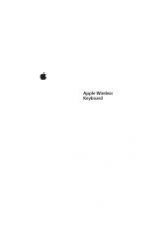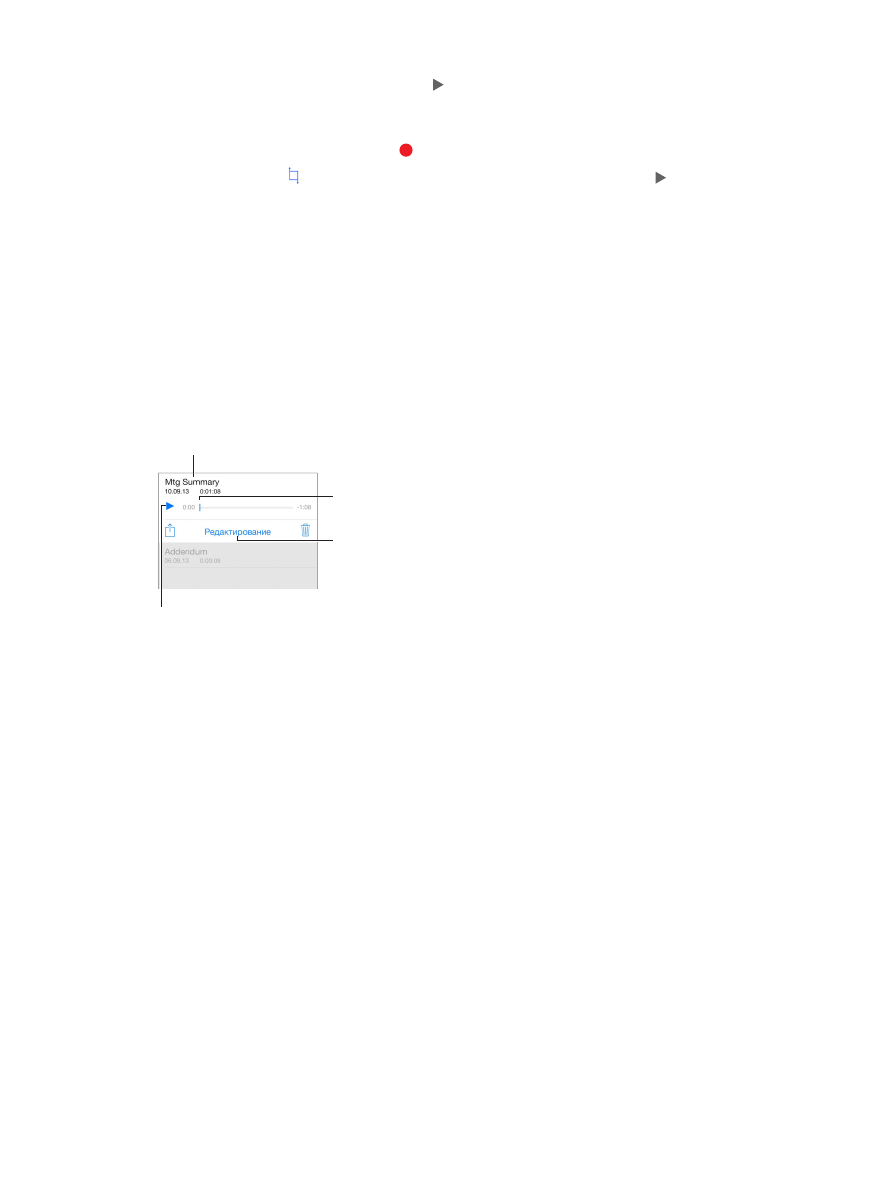
Глава 31
Диктофон
166
Проверка перед сохранением.
Коснитесь слева от кнопки «Запись». Чтобы установить
указатель воспроизведения, потяните показатель уровня громкости влево или вправо.
Запись сегмента.
Потяните показатель уровня громкости, чтобы установить указатель
записи/воспроизведения и коснитесь .
Обрезка.
Коснитесь и потяните красные манипуляторы обрезки. Коснитесь для
проверки результатов редактирования. При необходимости отрегулируйте положение
манипуляторов обрезки, затем коснитесь кнопки «Обрезать».
Сохранение записи.
Коснитесь кнопки «Готово».
Отключение звука для сигналов начала и окончания записи.
С помощью кнопок
громкости на iPhone установите уровень громкости на минимальный уровень.
Многозадачность.
Для использования другой программы во время записи нажмите кнопку
«Домой», затем откройте нужную программу. Для возврата к «Диктофону» коснитесь красной
строки в верхней части экрана.
Воспроизведение
Обрезать или
переименовать
запись.
Обрезать или
переименовать
запись.
Прослушать запись.
Прослушать запись.
Коснитесь записи, чтобы воспроизвести
или отредактировать ее.
Коснитесь записи, чтобы воспроизвести
или отредактировать ее.
Сдвиньте указатель,
чтобы перейти
вперед или назад.
Сдвиньте указатель,
чтобы перейти
вперед или назад.
Переименование записи.
Коснитесь имени записи.
Перенос записей на компьютер
Можно синхронизировать голосовые записи с медиатекой iTunes на компьютере, а затем
прослушивать записи на компьютере либо синхронизировать их на другой iPhone или
iPod touch.
Когда синхронизированная голосовая запись удаляется из iTunes, она остается
на устройстве, на котором она была записана, но удаляется со всех iPhone и iPod touch,
на которые она была синхронизирована. Если синхронизированная голосовая запись была
удалена на iPhone, то она копируется назад на iPhone при следующей синхронизации
устройства с iTunes, но ее нельзя снова синхронизировать в iTunes во второй раз.
Синхронизация голосовых записей с iTunes.
Подсоедините iPhone к компьютеру. Откройте
на компьютере iTunes и выберите iPhone. Выберите «Музыка» в верхней части экрана (между
«Программами» и «Фильмами»), выберите синхронизацию музыки, выберите «Включать
голосовые записи», затем нажмите «Применить».
Голосовые записи, синхронизированные с iPhone на Ваш компьютер, появятся
в списке «Музыка» и в плейлисте «Голосовые записи» в iTunes. Голосовые записи,
синхронизированные с компьютера, появятся в программе «Диктофон» на iPhone, но не
в программе «Музыка».